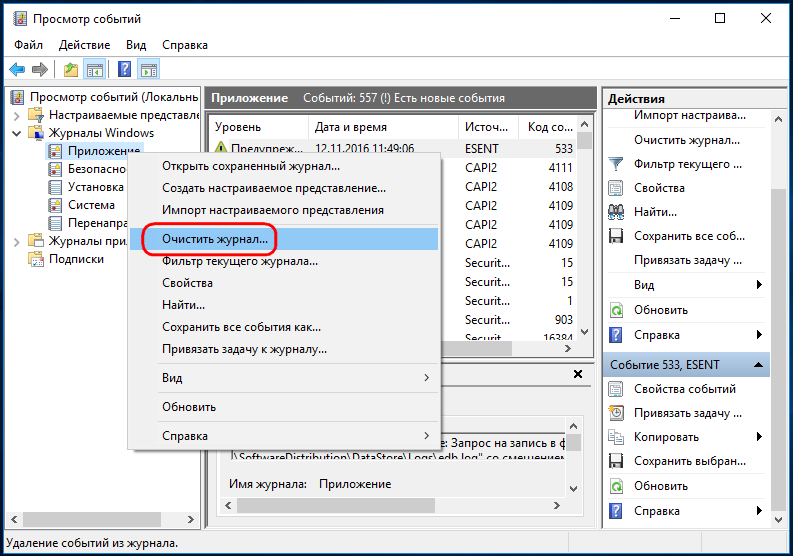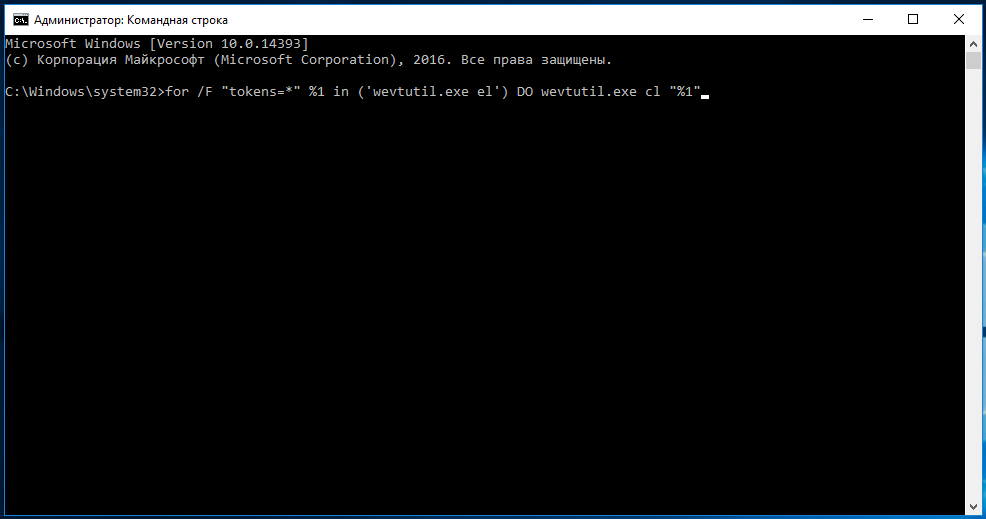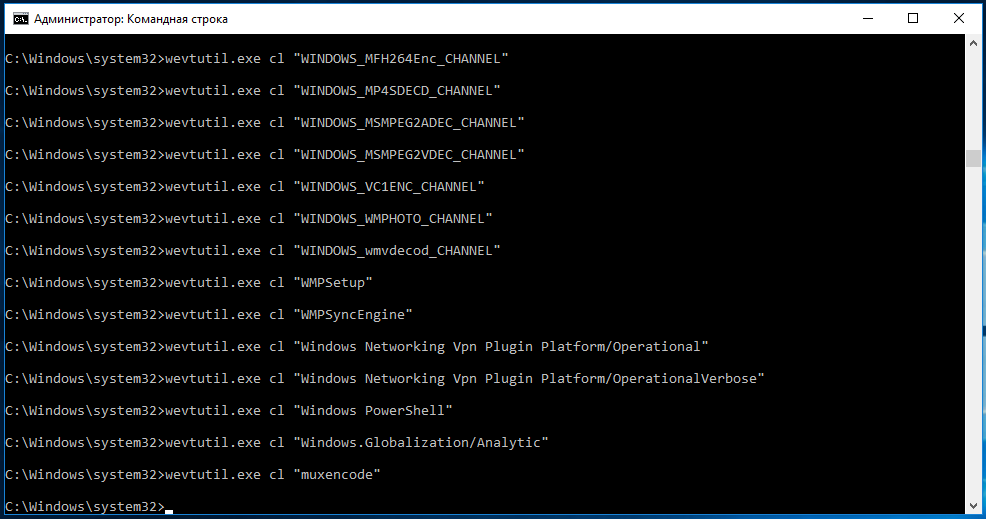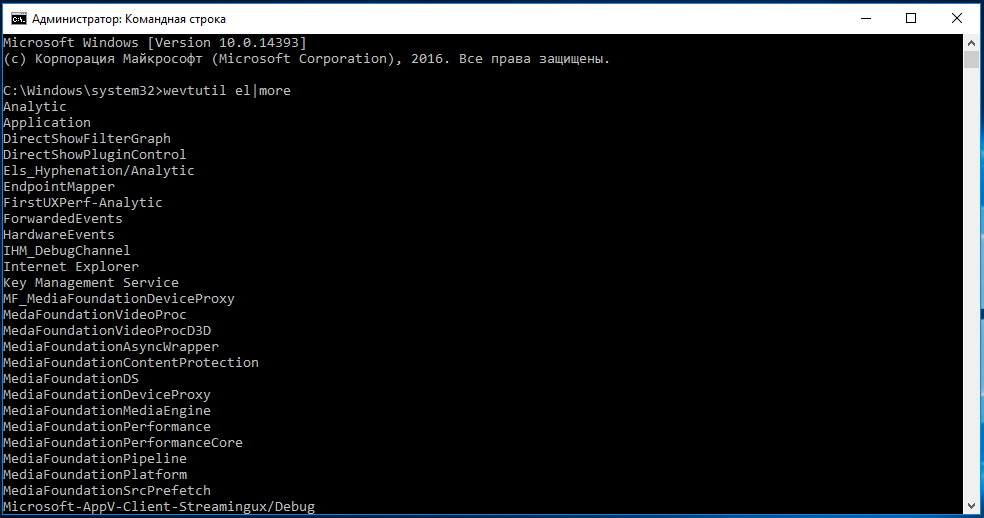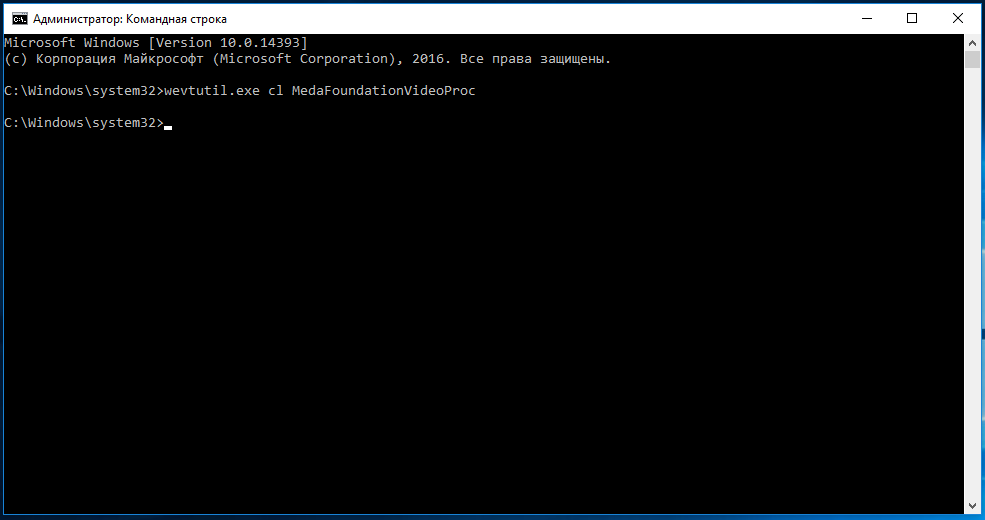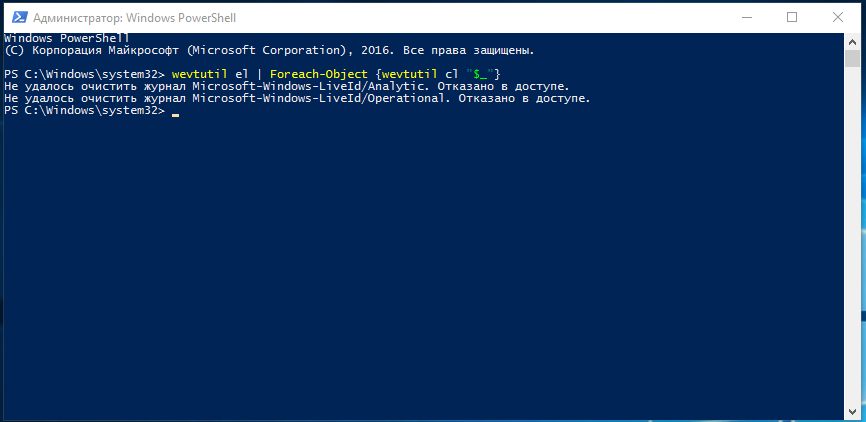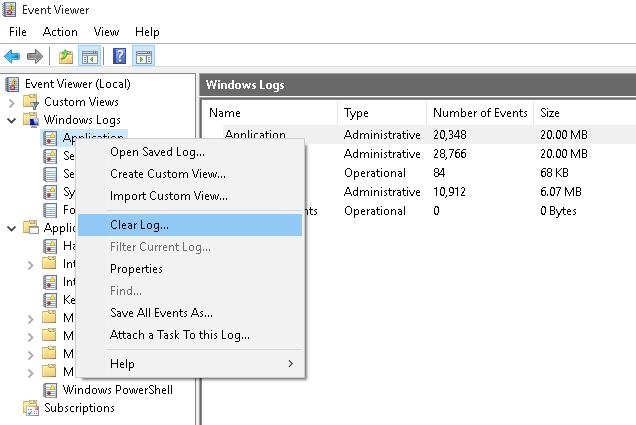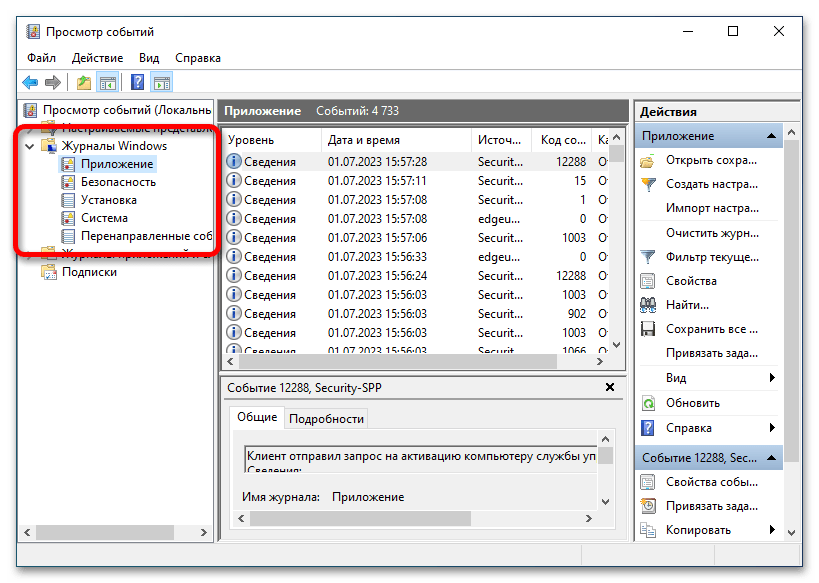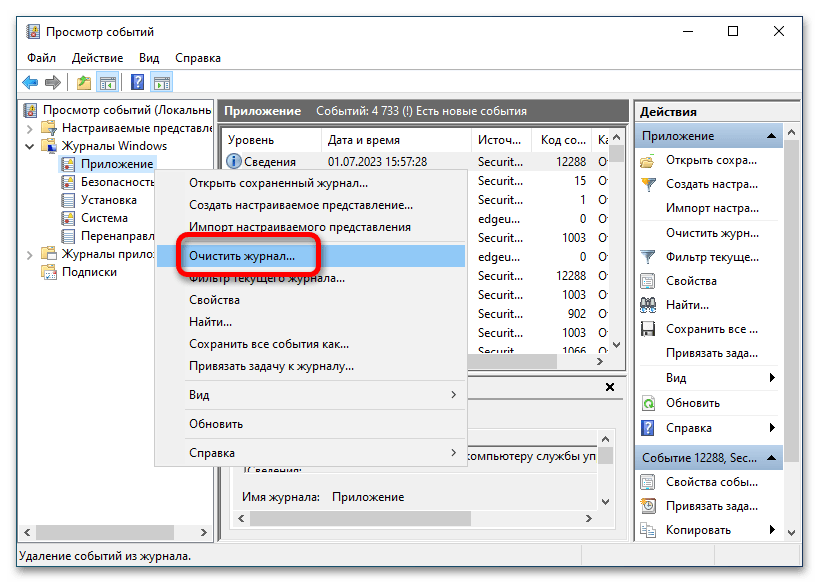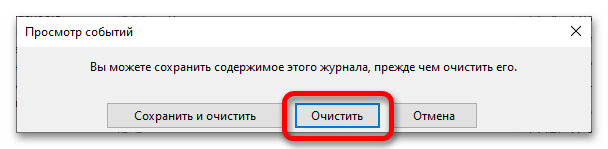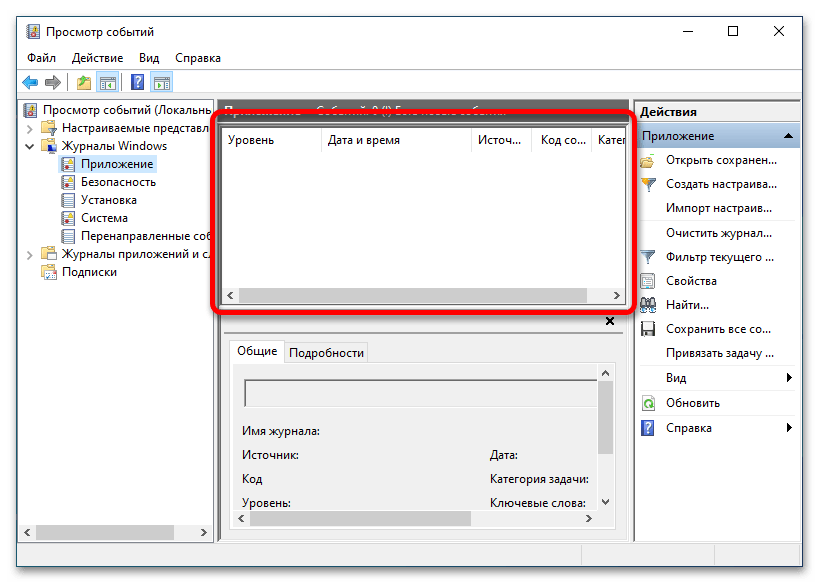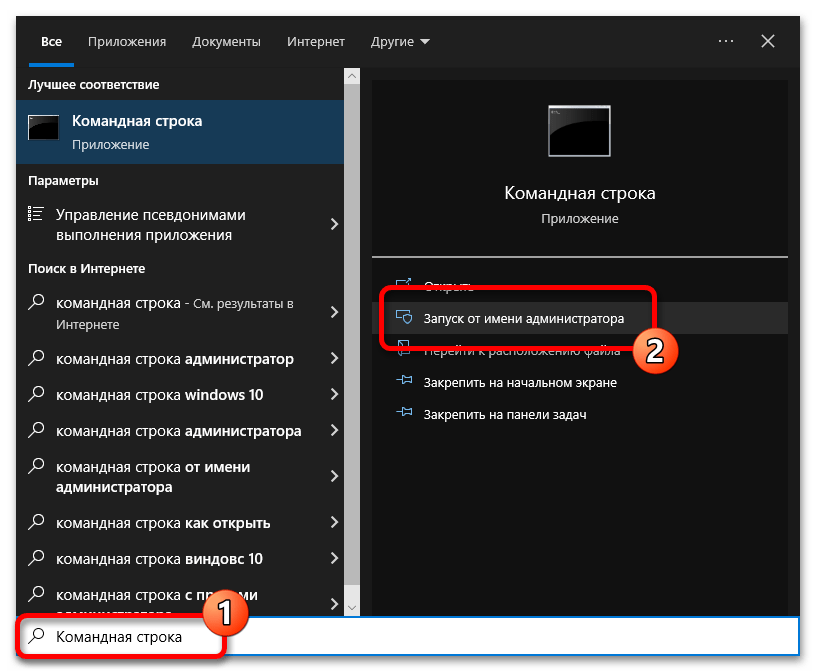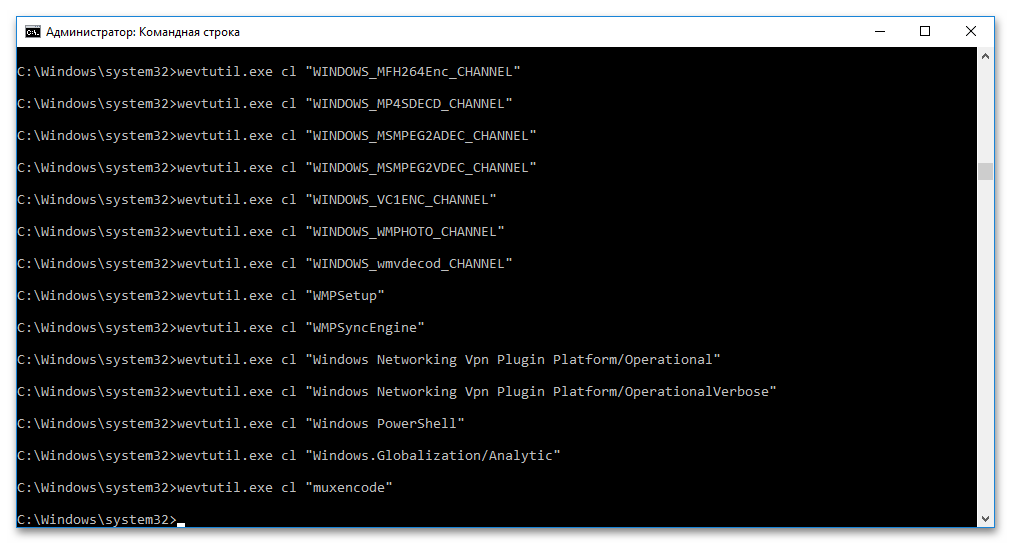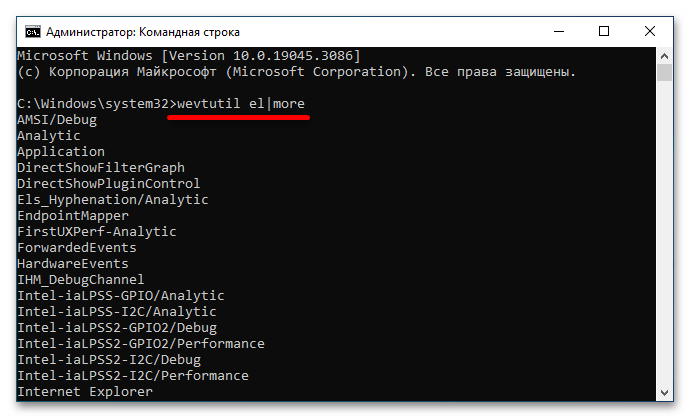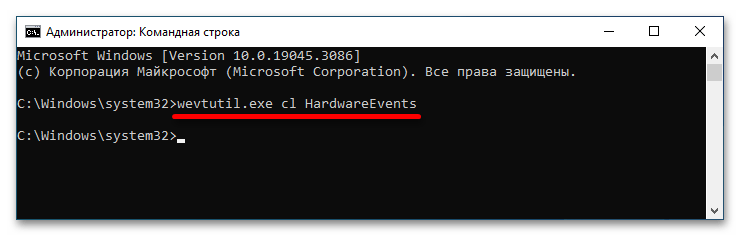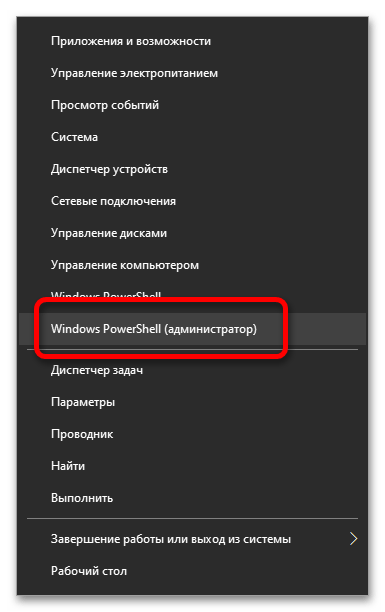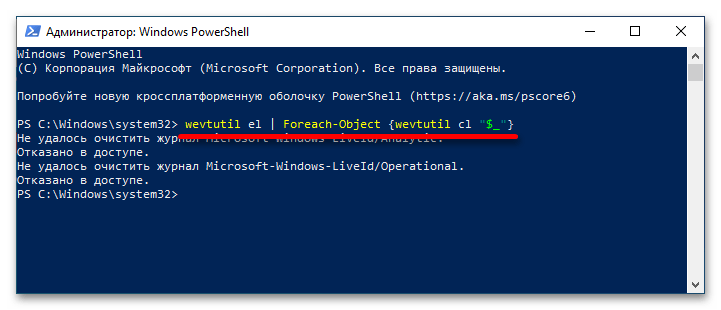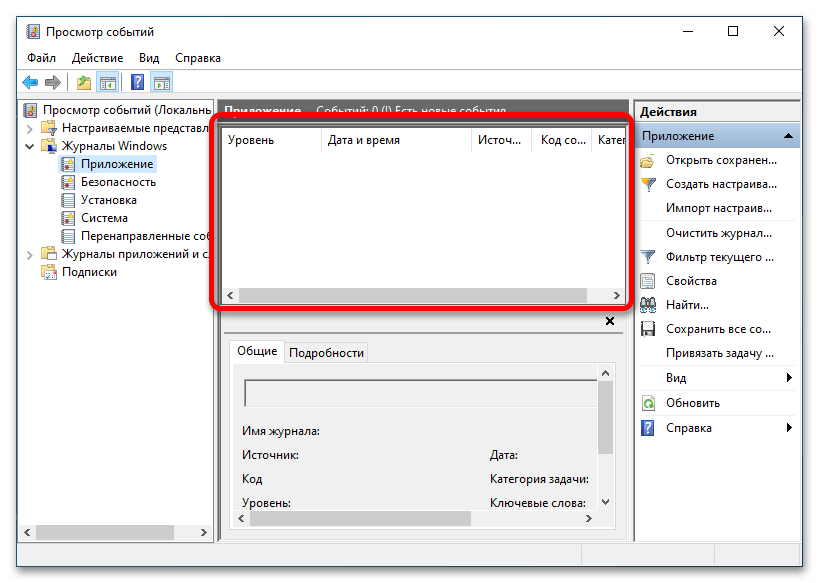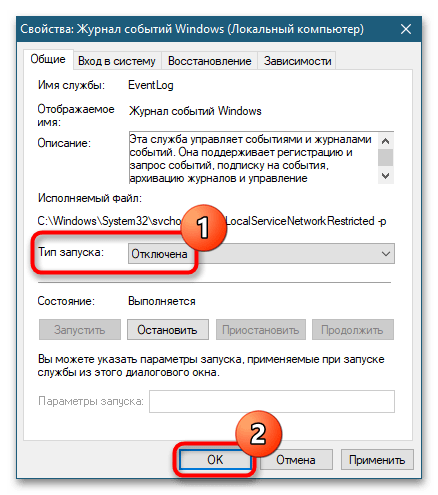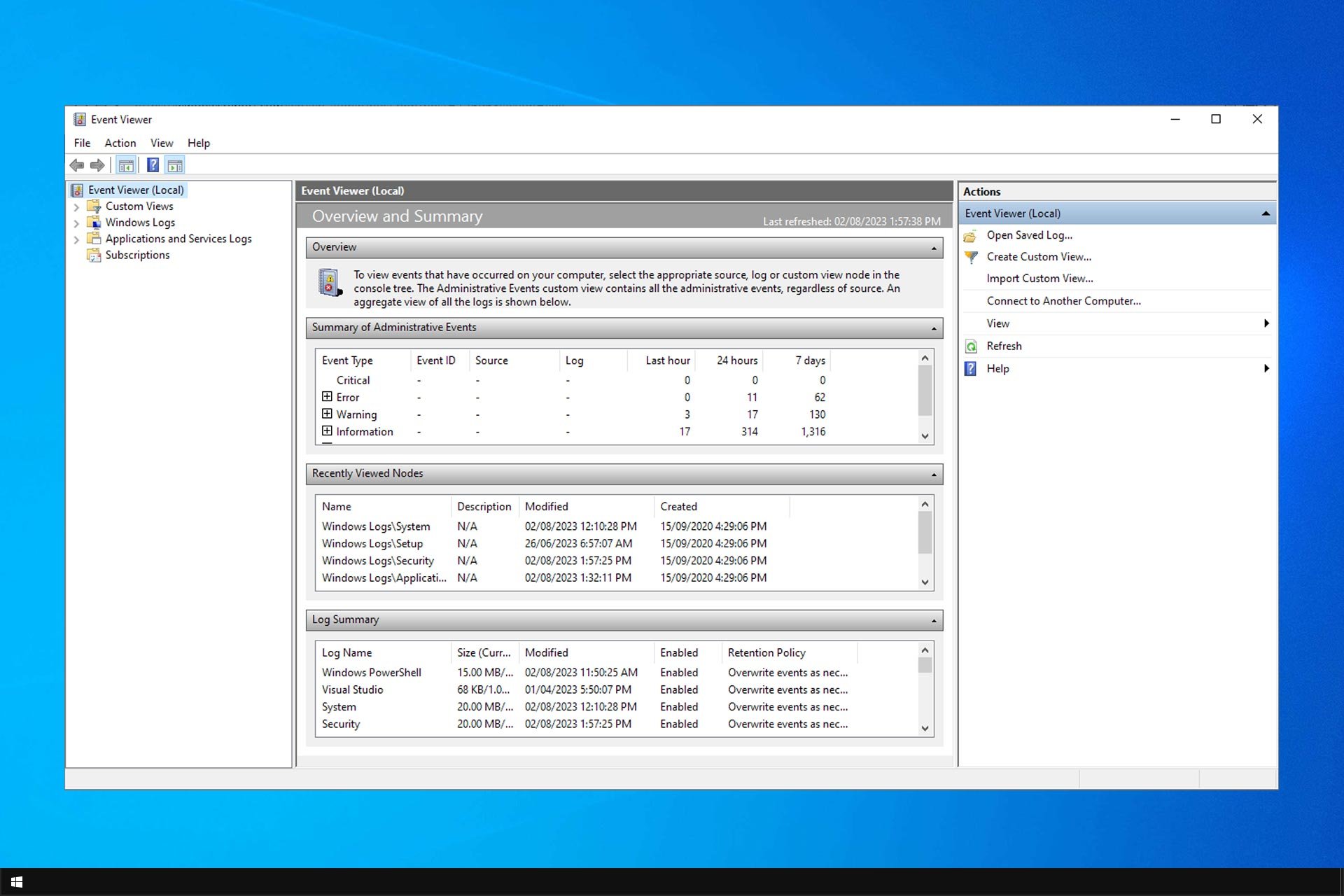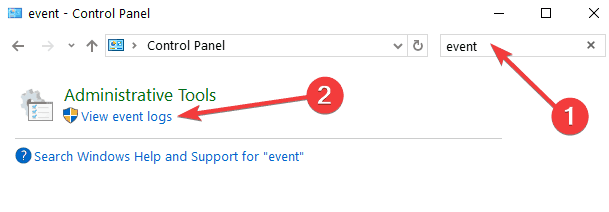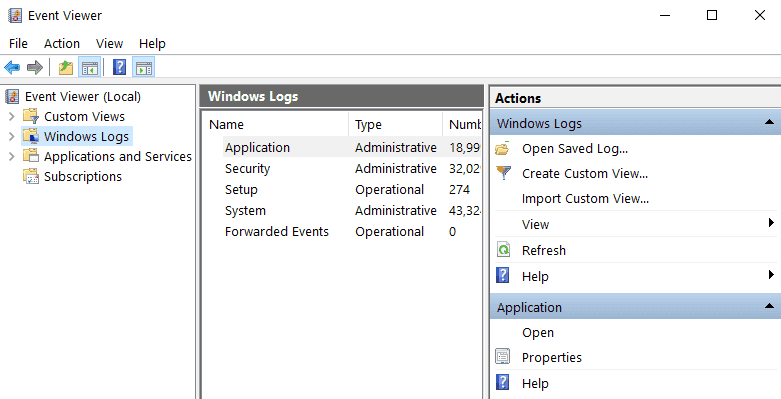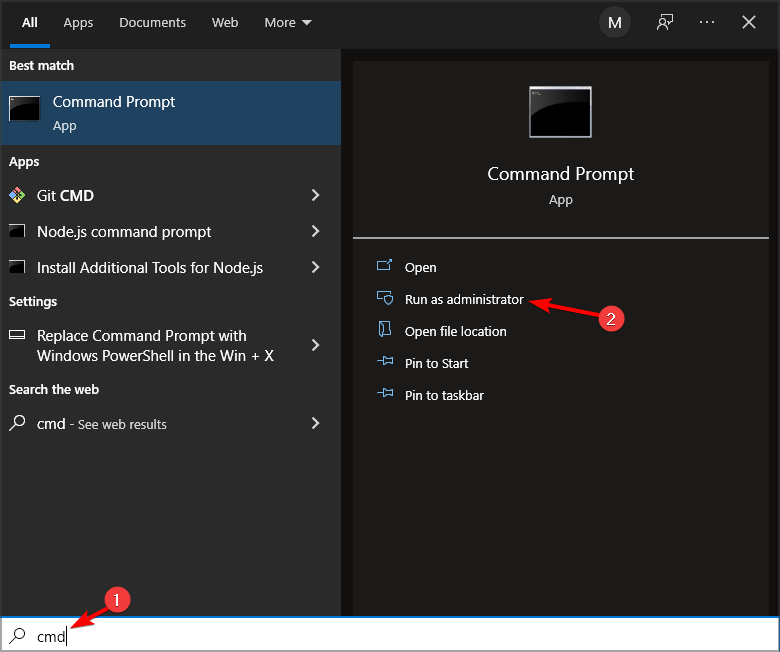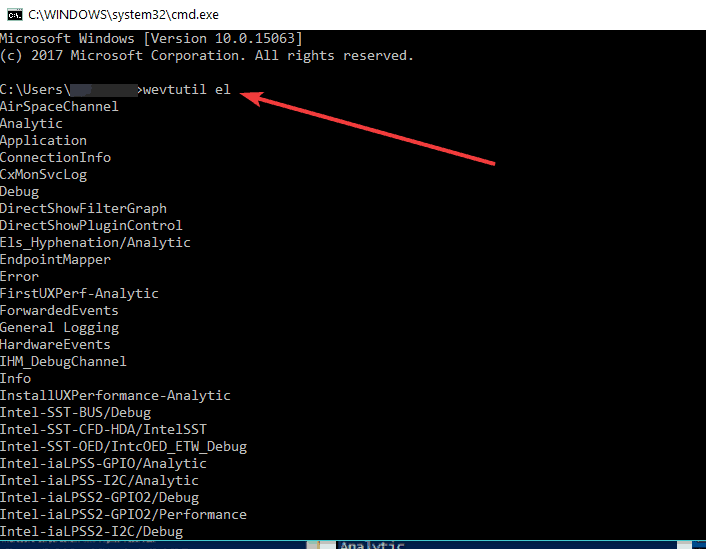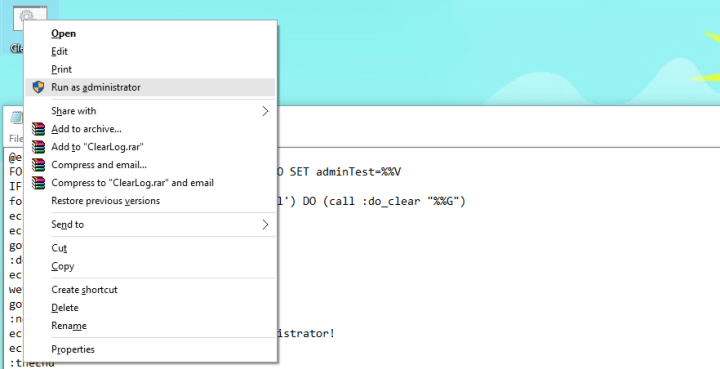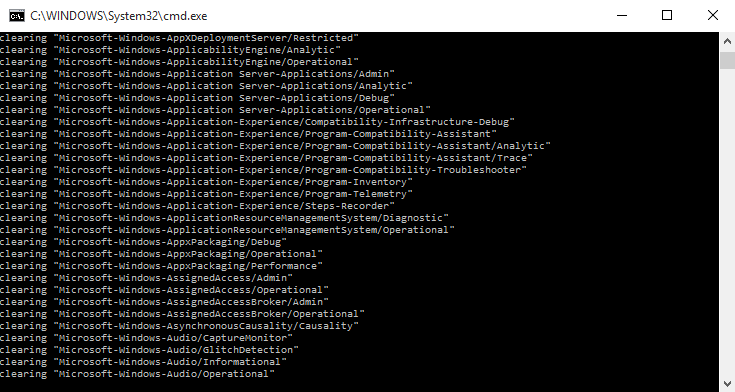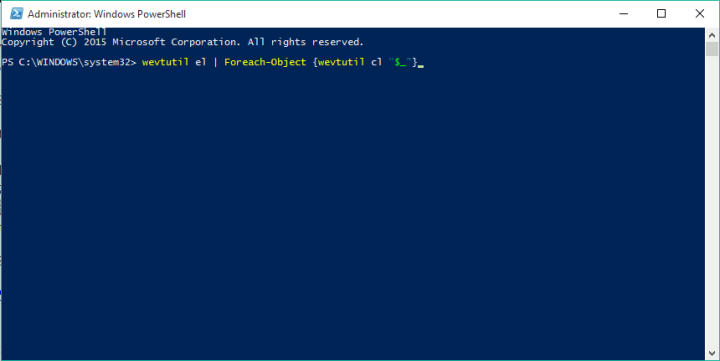При анализе неполадок в работе Windows администраторами нередко используются сведения из системного журнала, в который автоматически записываются все более или менее важные события. Журнал Windows хранит много полезных сведений, тем не менее, у вас может возникнуть необходимость его очистить. Сделать это можно несколькими способами. Удаление записей журнала вручную используется чаще всего, так как позволяет очищать конкретные разделы.
Ручная очистка
Здесь всё предельно просто. Откройте через меню Пуск оснастку событий, разверните журнал и, кликнув правой кнопкой на нужный раздел, выберите в меню опцию «Очистить журнал…».
Данные будут удалены.
С помощью командной строки
Для быстрой очистки всех разделов сразу можно использовать командную строку. Запустите консоль от имени администратора и выполните в ней такую команду:
for /F "tokens=*" %1 in ('wevtutil.exe el') DO wevtutil.exe cl "%1"
После нажатия Enter вы увидите, как удаляются записи.
Эта команда очищает журнал полностью, впрочем, с помощью командной строки можно также можно очистить конкретный журнал.
Сначала командой wevtutil el|more выведите список доступных журналов.
Выберите нужный и очистите его, выполнив команду следующего вида:
wevtutil.exe cl NameLog
NameLog в данном случае — имя очищаемого журнала.
Его нужно будет заменить реальным именем, взятым из полученного ранее списка.
С помощью PowerShell
Для полной очистки журнала событий Windows 10 также можно использовать PowerShell. Запустите консоль от имени администратора и выполните в ней связку двух командлетов:
wevtutil el | Foreach-Object {wevtutil cl "$_"}
За исключением пары-тройки записей, к которым вы не имеете прямого доступа, всё содержимое журнала Windows будет полностью удалено.
Загрузка…
В некоторых случаях требуется удалить на компьютере или сервере все записи в журнале событий Windows. Конечно, очистку системных журналов, можно выполнить и из графической оснастки просмотра событий — Eventvwr.msc (ПКМ по нужному журналу ->Clear Log), однако начиная с Vista, в Windows используется несколько десятков журналов для различных компонентов системы, и очищать их все из консоли Event Viewer будет довольно утомительно. Гораздо проще очистить логи из командной строки: с помощью PowerShell или встроенной утилиты wevtutil.
Содержание:
- Очистка журналов событий с помощью PowerShell
- Очистка журналов с помощью консольной утилиты WevtUtil.exe
Очистка журналов событий с помощью PowerShell
В том случае, если у вас установлен PowerShell 3 (по умолчанию уже установлен в Windows 8 / Windows Server 2012 и выше), для получения списка журналов и их очистки можно воспользоваться командлетами Get-EventLog и Clear-EventLog.
Запустите консоль PowerShell с правами администратора и с помощью следующей команды выведите список всех имеющихся в системе классических журналов событий с их максимальными размерами и количеством событий в них.
Get-EventLog –LogName *
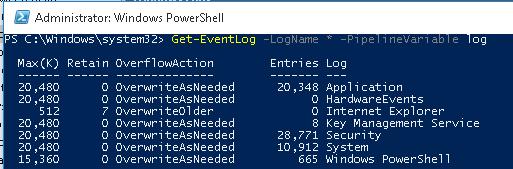
Clear-EventLog –LogName System
В результате, все события из этого журнала будут удалены, а в журнале события останется только одно событие EventId 104 с текстом «The System log file was cleared».
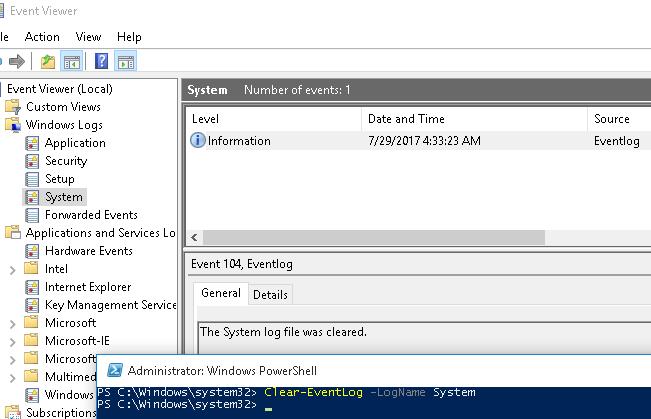
Get-EventLog -LogName * | ForEach { Clear-EventLog $_.Log }
Таким образом, будут очищены все классические журналы EventLogs.
Очистка журналов с помощью консольной утилиты WevtUtil.exe
Для работы с событиями в Windows уже довольно давно имеется в наличии мощная утилита командой строки WevtUtil.exe. Ее синтаксис немного сложноват на первый взгляд. Вот, к примеру, что возвращает help утилиты:
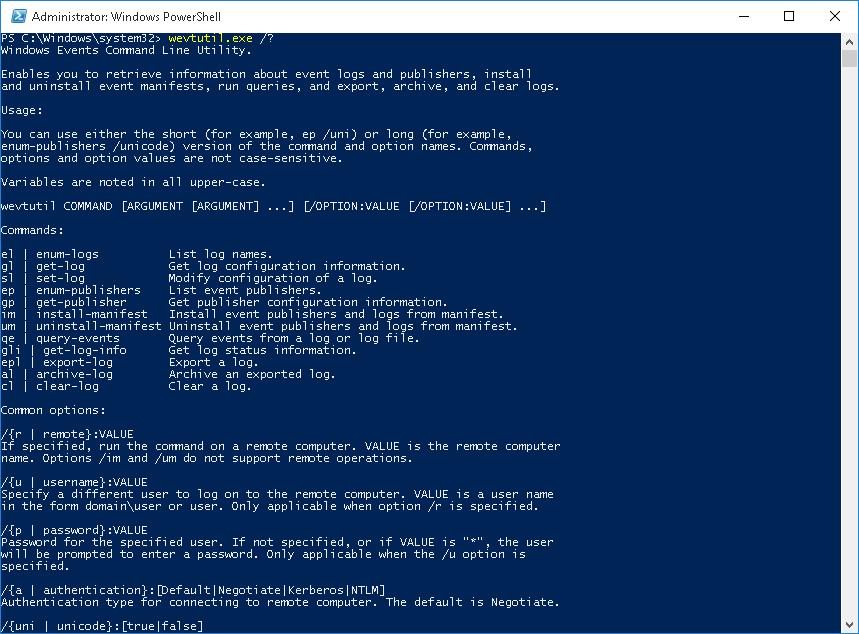
WevtUtil enum-logs
или более короткий вариант:
WevtUtil el
На экране отобразится довольно внушительный список имеющихся журналов.
Примечание. Посчитать их количество можно с помощью команды
WevtUtil el |Measure-Object
. В моем случае, в Windows 10 насчитывается 1053 различных журналов).
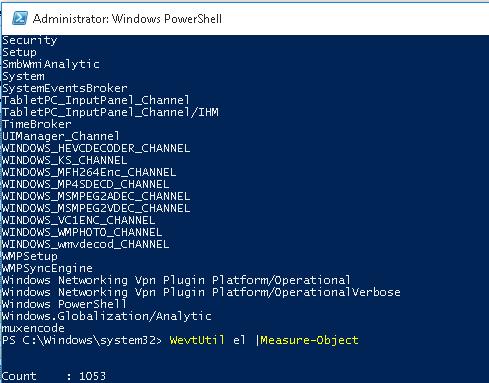
WevtUtil gl Setup
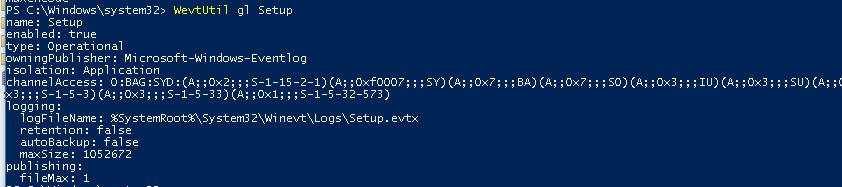
WevtUtil cl Setup
Перед очисткой можно создать резервную копию событий в журнале, сохранив их в файл:
WevtUtil cl Setup /bu:SetupLog_Bak.evtx
Чтобы очистить сразу все журналы, можно воспользоваться командлетом Powershell Get—WinEvent для получения всех объектов журналов и Wevtutil.exe для их очистки:
Get-WinEvent -ListLog * -Force | % { Wevtutil.exe cl $_.LogName }
или так
Wevtutil el | ForEach { wevtutil cl “$_”}
Примечание. В нашем примере не удалось очистить 3 журнала из-за ошибки доступа. Стоит попробовать очистить содержимое этих журналов из консоли Event Viewer.
Очистка журналов может быть выполнена и из классической командной строки:
for /F "tokens=*" %1 in ('wevtutil.exe el') DO wevtutil.exe cl "%1"
Содержание
- Способ 1: Контекстное меню журнала
- Способ 2: «Командная строка»
- Способ 3: «PowerShell»
- Вопросы и ответы
Способ 1: Контекстное меню журнала
Очистить журнал событий в операционной системе Windows 10 можно путем использования функции контекстного меню соответствующего элемента. Делается это непосредственно в утилите просмотра событий, поэтому предварительно откройте ее. Если вы не знаете, как это сделать, ознакомьтесь с соответствующей статьей на нашем сайте, в ней автор предлагает несколько способов выполнения поставленной задачи.
Подробнее: Как посмотреть журнал событий в операционной системе Windows 10
После появления на экране окна «Просмотр событий» разверните на боковой панели слева каталог «Журналы Windows» и кликните правой кнопкой мыши по первому элементу из появившегося списка. На изображении ниже это пункт «Приложение». В появившемся контекстном меню нажмите по строке «Очистить журнал».
Подтвердите свои действия, щелкнув в открывшемся диалоговом окне по кнопке «Очистить». Сразу после этого все записи журнала исчезнут. Чтобы очистить журнал событий полностью, проделайте такие же действия с другими пунктами из списка «Журналы Windows».
В конечном итоге, какой бы журнал для просмотра вы не выбрали, он будет пустым, о чем свидетельствует отсутствие записей в соответствующем интерфейсе утилиты.
Способ 2: «Командная строка»
Если вы не хотите вручную чистить каждый журнал Windows 10, воспользуйтесь «Командной строкой». Для выполнения поставленной задачи потребуется ввести всего одну команду, но консоль обязательно должна быть запущена с повышенными привилегиями. Для этого можно воспользоваться поиском по системе. Установите курсор в соответствующее поле на панели задач, введите запрос «Командная строка», а затем в результатах щелкните по пункту «Запуск от имени администратора». Затем в появившемся диалоговом окне контроля учетных записей подтвердите запуск, кликнув по кнопке «Да».
Читайте также: Запуск «Командной строки» от имени администратора в Windows 10
В открывшейся консоли введите приведенную ниже команду и нажмите Enter для ее выполнения. Это мгновенно удалит все данные из журнала событий.
for /F "tokens=*" %1 in ('wevtutil.exe el') DO wevtutil.exe cl "%1"
Примечание! Не обязательно вписывать эту команду в консоль вручную, вы можете ее скопировать в буфер обмена сочетанием Ctrl + C (предварительно выделив), а затем вставить в «Командную строку», щелкнув правой кнопкой мыши.
Стоит отметить, что через консоль можно удалять журналы выборочно. Для этого достаточно знать только название нужного. Для отображения списка их имен воспользуйтесь приведенной ниже командой.
wevtutil el|more
Найдя в списке название журнала, выполните другую команду, показанную ниже, заменив [название_журнала] на выбранное из списка наименование. В примере ниже на скриншоте вы можете видеть как происходит очистка журнала «HradwareEvents».
wevtutil.exe cl [название_журнала]
Обратите внимание, что после выполнения команды никакого отчета не последует, необходимо дождаться только появления нового запроса на ввод команды — это будет символизировать удачное выполнение процедуры.
Способ 3: «PowerShell»
Очистить журнал событий в Windows 10 можно посредством ввода специальной команды в оболочку «PowerShell». Для успешного выполнения поставленной задачи она должна быть запущена от имени администратора. Для этого можно воспользоваться поиском по системе или контекстным меню кнопки «Пуск». Во втором случае щелкните правой кнопкой мыши по кнопке и в появившемся списке выберите пункт «Windows PowerShell (администратор)». В открывшемся после этого диалоговом окне нажмите «Да».
Читайте также: Запуск «PowerShell» в операционной системе Windows 10
Чтобы очистить все журналы событий в Windows 10, потребуется воспользоваться приведенной ниже командой. Скопируйте ее в буфер обмена и вставьте в консоль правой кнопкой мыши. После этого нажмите Enter для выполнения.
wevtutil el | Foreach-Object {wevtutil cl "$_"}
Обратите внимание! В течение выполнения операции на экране будут появляться надписи «Не удалось очистить журнал …» и «Отказано в доступе». Это происходит по той причине, что некоторые журналы являются важными для операционной системы и их удалить невозможно.
После этого вы можете убедиться в том, что процедура прошла успешно. Для этого откройте утилиту «Просмотр событий» и поочередно просмотрите все пункты в каталоге «Журналы Windows» — они будут пустыми.
Важно! После проделанных действий журнал событий со временем снова начнет заполняться новой информацией. Чтобы систематически не приходилось его чистить одним из описанных в статье способом, можно отключить в Windows 10 специальную службу, отвечающую за сбор информации. На эту тему у нас есть отдельная статья, в которой подробно рассказывается о том, как это сделать. При необходимости ознакомьтесь с ней, перейдя по ссылке ниже.
Подробнее: Как отключить «Журнал событий» в Windows 10
Просмотр событий – это интегрированное приложение Windows, которое позволяет вам просматривать все важные события, происходящие на вашем ПК. Иногда может потребоваться удалить все старые журналы событий одновременно. В этом руководстве сайт TipsMake.com покажет вам 3 способа быстрого удаления всех журналов событий в средстве просмотра событий Windows 10.
Нажмите клавиши Win + R, чтобы открыть диалоговое окно «Выполнить», введите eventvwr.msc и нажмите OK, чтобы открыть средство просмотра событий.
Введите eventvwr.msc и нажмите ОК, чтобы открыть средство просмотра событий.
На левой боковой панели средства просмотра событий разверните Журналы Windows и щелкните правой кнопкой мыши одну из категорий событий, затем выберите «Очистить журнал» в появившемся меню.
В появившемся меню выберите Очистить журнал.
Нажмите кнопку «Сохранить и очистить» или кнопку «Очистить» для подтверждения.
Нажмите кнопку «Сохранить и очистить» или кнопку «Очистить» для подтверждения.
Журнал событий будет немедленно удален.
Метод 2: очистить журнал событий Windows с помощью командной строки
Откройте окно командной строки с правами администратора. Скопируйте и вставьте следующую команду в командную строку, затем нажмите Enter.
для / F “tokens = *”% 1 в (‘wevtutil.exe el’) DO wevtutil.exe cl “% 1”
Очистите журнал событий Windows с помощью командной строки
Эта команда удалит все типы журналов событий Windows одновременно.
Метод 3: очистить журнал событий Windows с помощью PowerShell
Нажмите сочетание клавиш Win + X, чтобы открыть меню быстрой ссылки, затем щелкните Windows PowerShell (Admin).
Откройте PowerShell от имени администратора
Чтобы удалить все журналы событий в Windows 10, просто введите команду ниже и нажмите Enter.
Get-EventLog -LogName * | ForEach {Clear-EventLog $ _. Log}
Очистите журнал событий Windows с помощью PowerShell
You can manually clear the selected logs from the software
by Ivan Jenic
Passionate about all elements related to Windows and combined with his innate curiosity, Ivan has delved deep into understanding this operating system, with a specialization in drivers and… read more
Updated on
- You can clear event logs right from the application itself with just a few clicks.
- More advanced users can try to clear event logs using the command line.
Event Log is the best way to keep track of issues on your PC, but many are wondering if it’s possible to clear event logs.
Clearing the log is one of the best Event Log practices, and in today’s guide, we will show you how to perform it properly.
Is it OK to clear event logs?
- Yes, it’s perfectly fine to remove event logs, but you shouldn’t do it too frequently.
- By doing so, you’ll minimize the number of logs, and you’ll be able to find current issues easier.
- Do keep in mind that you don’t remove them too often because you might need them to fix a certain problem.
How can I clear event logs?
1. Use the manual method
- Open the Control Panel.
- Click on Administrative Tools in the System and Security window. You can also type event in the search menu and select View event logs.
- Now you will need to be signed in as administrator and double click (left click) on Event Viewer.
- After opening Event Viewer, you will have a list of events you can access.
- Right-click on the event you want to clear and then left on the Clear log.
- After you are finished with clearing the event logs close the Event log window, and you can go on with your work.
2. Use Command Prompt to clear a single event
- Open the start menu and type cmd.
- After it finds the cmd icon you will need to right click on it and select Run as administrator.
- You will need to type the following command:
wevtutil el - Now that you have the list of event logs in front of you, write down the one you want to clear.
- For clearing a specific event write down the command below followed by the name of the log, like this for example: wevtutil cl Error
- How to Report Amazon Phishing Scams
- How to Safely Power Limit Your GPU in MSI Afterburner
- Fix: Keyboard Shortcuts are Not Working in Excel
3. Use the Command Prompt
- Open Notepad and paste the following text:
@echo off
FOR /F "tokens=1,2*" %%V IN ('bcdedit') DO SET adminTest=%%V
IF (%adminTest%)==(Access) goto noAdmin
for /F "tokens=*" %%G in ('wevtutil.exe el') DO (call :do_clear "%%G")
echo.
echo Event Logs have been cleared!
goto theEnd
:do_clear
echo clearing %1
wevtutil.exe cl %1
goto :eof
:noAdmin
echo You must run this script as an Administrator!
echo.
:theEnd - Save that text as .bat or .cmd file (Name the file with quotes to automatically save it as .cmd file, like ClearLog.cmd)
- Run .cmd file you just saved as the administrator
- Just let the command finish
That’s all, all your event logs are now cleared. This is probably the simplest way to clear all event logs in Windows 10, but if you want to try other ways, see how to do that below.
4. Use the PowerShell
- Go to Search, type powershell, right-click on PowerShell and choose Run as administrator.
- Enter the following line into PowerShell and press Enter:
wevtutil el | Foreach-Object {wevtutil cl "$_"} - Now just type Exit to close PowerShell window.
If you decide to use PowerShell to clear event logs, you’ll clear multiple logs in a matter of seconds.
5. Use the sing VBScript/WMI
- Open Notepad and enter the following text:
strComputer = "."
Set objWMIService = GetObject("winmgmts:" _
& "{impersonationLevel=impersonate, (Backup, Security)}!" _
& strComputer & "rootcimv2")
Set colLogFiles = objWMIService.ExecQuery _
("Select * from Win32_NTEventLogFile")
For each objLogfile in colLogFiles
objLogFile.ClearEventLog()
Next - Save it as VBScript (.VBS), take a look at method 1 on how to save file as .vbs directly, name it, for example ClearEvent.vbs
- Move ClearEvent.vbs you just created to
C:\Windows\System32 - Now open Command Prompt as administrator and run the following command:
CScript ClearEvent.vbs
As you can see, these are just a couple of methods to remove logs on your PC.
If you’re looking for more powerful software, check our guide on the best event viewer software.
What method do you use to clear the event logs? Share it with us in the comments below.